Bạn đã bao giờ sử dụng terminal Linux và ước có cách nào đó để quay lại các lệnh trước đó mà không cần phải gõ lại toàn bộ không? Các shell hiện đại cho phép bạn thực hiện chính xác điều đó thông qua tính năng chỉnh sửa dòng lệnh mạnh mẽ.
Chỉnh Sửa Dòng Lệnh Là Gì?
Chỉnh sửa dòng lệnh là một phương pháp giúp bạn gọi lại và sửa chữa các lệnh đã nhập bằng cách sử dụng các lệnh chỉnh sửa văn bản trực tiếp trong shell. Điều này tương tự như việc thao tác trong một trình soạn thảo văn bản. Vì các trình soạn thảo văn bản thường được sử dụng cùng với shell trong terminal, nhiều shell hiện đại cung cấp các tổ hợp phím tắt (key bindings) quen thuộc, tương tự như các trình soạn thảo phổ biến như Emacs và Vi. Các tính năng này sẽ được đề cập chi tiết hơn trong bài viết này.
Bạn có thể di chuyển quanh dòng lệnh hoặc gọi lại các lệnh đã nhập trước đó giống như cách bạn di chuyển trong một tệp văn bản trong trình soạn thảo. Khả năng này giúp tiết kiệm thời gian đáng kể và giảm thiểu lỗi khi làm việc với các lệnh phức tạp hoặc dài.
Tại Sao Nên Sử Dụng Chỉnh Sửa Dòng Lệnh?
Lý do chính để sử dụng tính năng chỉnh sửa dòng lệnh là nó hiệu quả hơn rất nhiều so với cơ chế lịch sử lệnh truyền thống của shell. Mặc dù các lệnh lịch sử shell được giới thiệu cùng với BSD C shell vào những năm 1980 là một cải tiến đáng hoan nghênh, nhưng giống như nhiều cấu trúc shell khác, chúng có thể khó nhớ và bất tiện khi sử dụng thường xuyên.
Khi Unix mới được tạo ra, lịch sử shell được hình dung như một cuộn giấy, bởi vì các thiết bị đầu cuối ban đầu là máy teletype. Cơ chế lịch sử shell được phát minh cho BSD C shell cũng được thiết kế cho những thiết bị đầu cuối này, vì chúng vẫn còn phổ biến cho đến giữa những năm 1970. Các thiết bị đầu cuối video sau này đã tạo điều kiện cho việc chỉnh sửa và xóa ký tự, và một số lập trình viên đã nảy ra ý tưởng rằng người dùng nên có thể duyệt qua lịch sử lệnh của mình và chỉnh sửa chúng tùy ý.
Các lệnh lịch sử shell thường mang tính biểu tượng và thiếu trực quan. Trong khi đó, các cơ chế chỉnh sửa dòng lệnh dựa trên các tổ hợp phím tắt mà bạn có thể đã quen thuộc từ các trình soạn thảo như Emacs hoặc Vi/Vim. Sự tương đồng này giúp giảm đường cong học tập và tăng tốc độ làm việc.
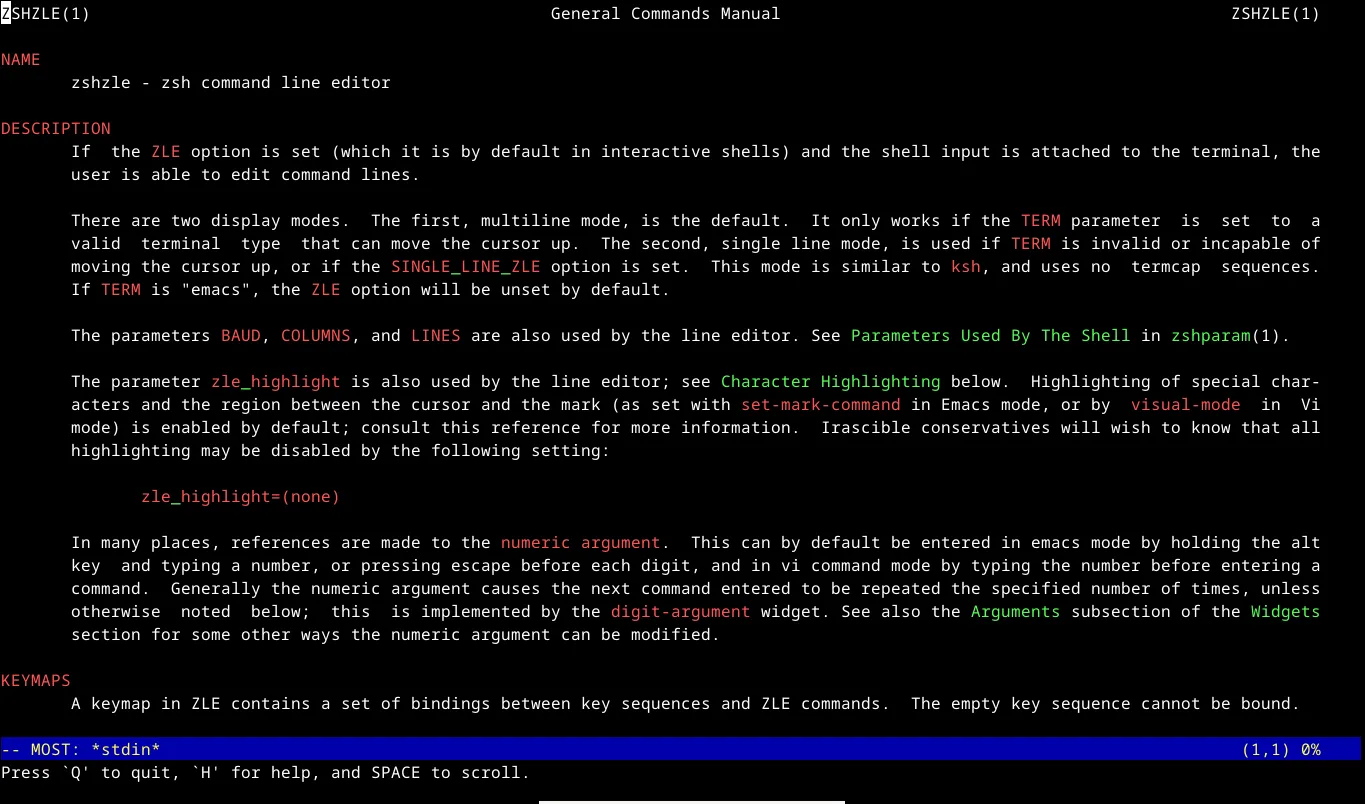 Trang hướng dẫn (man page) của Zsh hiển thị thông tin về các lệnh chỉnh sửa dòng, minh họa sự hỗ trợ rộng rãi của các shell hiện đại cho thao tác chỉnh sửa lệnh hiệu quả trên Linux.
Trang hướng dẫn (man page) của Zsh hiển thị thông tin về các lệnh chỉnh sửa dòng, minh họa sự hỗ trợ rộng rãi của các shell hiện đại cho thao tác chỉnh sửa lệnh hiệu quả trên Linux.
Bạn cũng có thể di chuyển linh hoạt hơn trên dòng lệnh bằng các khả năng chỉnh sửa dòng lệnh so với việc di chuyển thông thường. Nếu bạn phát hiện mình đã mắc lỗi ở phần đầu của dòng lệnh, bạn có thể nhảy về đầu để sửa lỗi. Nếu bạn đang cố gắng nhớ một lệnh đã chạy, bạn có thể thực hiện tìm kiếm để tìm lại nó. Bạn có thể nhảy đến một mục nhập trước đó và sau đó sửa đổi nó trước khi thực thi.
Hãy hình dung việc sử dụng tính năng chỉnh sửa dòng lệnh như việc di chuyển trong lịch sử lệnh của shell như thể đó là một tệp văn bản. Điều này mang lại sự linh hoạt và khả năng kiểm soát cao, giúp bạn làm việc hiệu quả hơn nhiều trên terminal.
Các Shell Nào Hỗ Trợ Chỉnh Sửa Dòng Lệnh?
Nhiều shell hiện đại có sẵn trên các hệ thống Linux đều hỗ trợ tính năng chỉnh sửa dòng lệnh. Shell đã phổ biến khái niệm này là KornShell, ban đầu được viết vào những năm 1980 tại Bell Labs. Shell này, được đặt tên theo người tạo ra nó là David Korn, đã cung cấp cho người dùng khả năng chạy các lệnh tương tự như những lệnh được sử dụng trong các trình soạn thảo Emacs và Vi. Mô hình này phần lớn vẫn được sử dụng cho đến ngày nay trên các shell khác.
Bash cũng đã cung cấp tính năng chỉnh sửa dòng lệnh ngay từ đầu, cũng như Zsh. Với Bash, shell mặc định phổ biến nhất trên các bản phân phối Linux, hầu hết các bản phân phối Linux đều cung cấp tính năng này ngay khi cài đặt. Các shell khác như Fish cũng cung cấp tính năng này. Tcsh, được lấy cảm hứng từ C shell, cũng cung cấp các tính năng tương tự Vi và Emacs. Điều này có nghĩa là việc học các kỹ thuật chỉnh sửa dòng lệnh sẽ mang lại lợi ích lớn cho dù bạn sử dụng shell nào đi chăng nữa.
Lựa chọn chế độ chỉnh sửa để sử dụng thường được thiết lập trong một biến môi trường hoặc lệnh cấu hình của shell, cho phép người dùng tùy chỉnh trải nghiệm làm việc theo sở thích cá nhân.
Chỉnh Sửa Theo Phong Cách Emacs
Cách dễ nhất để bắt đầu với tính năng chỉnh sửa dòng lệnh là sử dụng chế độ Emacs, ngay cả khi bạn sử dụng một trình soạn thảo khác. Đây cũng là kiểu mặc định trên hầu hết các shell. Lý do là chế độ này có vẻ tự nhiên hơn, vì Emacs không phân biệt giữa chế độ lệnh và chế độ chèn như Vi và Vim. Ngay cả khi Vim là trình soạn thảo yêu thích của tôi, tôi vẫn nghĩ rằng bộ lệnh của nó phù hợp hơn để chỉnh sửa trong chương trình đó và không hoạt động tốt trong shell. Tôi sẽ minh họa tính năng chỉnh sửa dòng lệnh trong Zsh, shell mà tôi lựa chọn, nhưng chúng cũng nên hoạt động trong các shell khác như Bash.
Để thiết lập chỉnh sửa theo phong cách Emacs, bạn sẽ sử dụng một trong hai lệnh, tùy thuộc vào shell bạn đang dùng:
set -o emacsHoặc trong Zsh:
bindkey -eTrên hầu hết các shell hiện đại, chỉnh sửa theo phong cách Emacs là mặc định.
Các lệnh đầu tiên bạn nên thành thạo là di chuyển tới lui trong lịch sử shell của mình. Bạn có thể sử dụng các phím mũi tên lên và xuống. Bạn cũng có thể sử dụng Ctrl+p và Ctrl+n để di chuyển tới và lui trong lịch sử của mình. Bạn có thể ghi nhớ chúng bằng cách liên tưởng “p” là “previous” (trước đó) và “n” là “next” (tiếp theo).
Hãy sử dụng các chữ cái viết thường, vì các ký tự viết hoa có ý nghĩa đặc biệt trong shell và ở khắp mọi nơi khác trong Linux.
Bạn cũng có thể sử dụng các phím mũi tên để di chuyển tới và lui trên dòng lệnh. Ctrl+f và Ctrl+b di chuyển tới và lui theo ký tự. Một lần nữa, bạn có thể ghi nhớ chúng với các từ liên tưởng “forward” (tiến lên) cho “f” và “backward” (lùi lại) cho “b”. Tốt nhất là thử chúng vài lần để phát triển “bộ nhớ cơ”, đặc biệt cho những việc bạn làm thường xuyên. Việc sử dụng các phím mũi tên hoặc các tổ hợp Ctrl+chữ cái là tùy thuộc vào sở thích và sự thoải mái của bạn.
Bạn có thể quay lại và tiến lên trong lịch sử của mình, nhưng điều hữu ích là có thể tìm kiếm. Để tìm kiếm ngược trong lịch sử của bạn, nhấn Ctrl+r. Sau đó, bạn có thể bắt đầu gõ những gì bạn muốn tìm, và kết quả sẽ hiển thị theo thời gian thực chứa chuỗi tìm kiếm. Chuỗi tìm kiếm sẽ được tô sáng. Nhấn Ctrl+r để lặp lại tìm kiếm ngược. Tìm kiếm tiến là Ctrl+f và nó hoạt động tương tự. Khi bạn đến một lệnh trước đó, bạn có thể nhấn Enter để chạy lại hoặc bạn có thể chỉnh sửa nó. Bạn có thể muốn làm điều này nếu muốn sử dụng một lệnh hoặc tên tệp khác.
Bạn có thể xóa các ký tự trước đó bằng phím backspace, nhưng bạn cũng có thể xóa ký tự tiếp theo bằng cách nhấn Ctrl+d. Để xóa một từ, nhấn Meta+d. Để xóa toàn bộ một dòng, nhấn Ctrl+k.
Một thao tác tôi sử dụng rất nhiều là nhảy đến đầu và cuối dòng. Để đi đến đầu dòng, nhấn Ctrl+a. Để đi đến cuối, nhấn Ctrl+e. Các lệnh này rất tiện lợi khi tôi nhận ra mình muốn thay đổi điều gì đó trong dòng đang làm việc, nhưng con trỏ lại ở gần một đầu dòng hơn.
Bạn cũng có thể di chuyển theo ranh giới từ thay vì chỉ di chuyển từng ký tự riêng lẻ. Bạn có thể sử dụng phím Meta, đó là phím Alt hoặc phím Escape. Phím Meta sửa đổi các lệnh trước đó. Ví dụ, để di chuyển tiến một từ, nhấn Meta+f, và để quay lại, nhấn Meta+b.
Chỉnh Sửa Theo Phong Cách VI
Bạn có thể sử dụng các tổ hợp phím tắt kiểu Vi trong các shell hỗ trợ chỉnh sửa dòng lệnh, nhưng ngay cả khi tôi là người dùng Vim, tôi vẫn khuyên bạn nên cân nhắc các lệnh Emacs. Lý do chính là, không giống như trong Vim, không có chỉ báo trực quan nào cho thấy bạn đang ở chế độ chèn hay chế độ lệnh trong shell. Tôi nhận thấy các lệnh kiểu Vi không hoạt động tốt bằng trong shell. Emacs có vẻ phù hợp hơn cho việc chỉnh sửa dòng lệnh, và việc sử dụng các lệnh kiểu Emacs làm mặc định có vẻ hợp lý.
Tuy nhiên, nếu bạn muốn sử dụng các lệnh kiểu Vi, bạn có thể thiết lập chúng theo một trong hai cách:
set -o vi
bindkey -vỞ chế độ Vi, bạn sẽ bắt đầu ở “chế độ chèn” (insert mode), nơi bạn gõ các lệnh shell. Để thoát sang chế độ lệnh (command mode), nơi bạn di chuyển, nhấn Escape. Để di chuyển lùi, nhấn h. Để di chuyển tiến, nhấn l. Để di chuyển lên trong các mục lịch sử trước đó, nhấn k. Để di chuyển xuống, nhấn j.
 Giao diện Zsh terminal minh họa thao tác di chuyển con trỏ trên dòng lệnh bằng chế độ chỉnh sửa Vi, với các phím h và l để di chuyển trái phải.
Giao diện Zsh terminal minh họa thao tác di chuyển con trỏ trên dòng lệnh bằng chế độ chỉnh sửa Vi, với các phím h và l để di chuyển trái phải.
Bạn có thể di chuyển tiến theo từ với phím w và lùi với phím b trong chế độ lệnh.
Bạn có thể tìm kiếm ngược với phím ? ở chế độ lệnh, và tìm kiếm tiến sử dụng phím /, tương tự như các lệnh tìm kiếm tiến và lùi trong Vi/Vim.
Để xóa văn bản ở chế độ lệnh, hãy đặt con trỏ lên đó và nhấn phím d. Để xóa một từ, nhấn dw. Để xóa toàn bộ một dòng, sử dụng “dd” bằng cách nhấn phím d hai lần.
Những lệnh này chỉ là một phần nhỏ trong số các tính năng chỉnh sửa dòng lệnh có sẵn trong các shell Linux hiện đại. Với đủ luyện tập và rèn luyện ngón tay, bạn sẽ có thể “bay” qua lịch sử lệnh của mình, chạy lại và chỉnh sửa các lệnh tùy ý. Điều này sẽ giúp bạn tăng tốc đáng kể việc sử dụng terminal Linux, biến bạn thành một người dùng dòng lệnh chuyên nghiệp và hiệu quả hơn.


